Отсутствие ответа на ping-запросы к IP адресу может быть вызвано рядом причин‚ как на вашей стороне‚ так и на стороне удаленного узла․ Это может быть связано с настройками брандмауэра‚ проблемами с сетевым оборудованием‚ блокировками со стороны провайдера или антивируса․
- Проверка доступности IP адреса
- Использование команды Ping⁚
- Онлайн-сервисы проверки доступности⁚
- Проверка на другом устройстве⁚
- Анализ результатов проверки⁚
- Брандмауэр и фильтры
- Проверка и настройка брандмауэра на вашем компьютере⁚
- Проверка наличия фильтров на сетевом оборудовании⁚
- Блокировка ICMP на удаленном сервере⁚
- Настройки сетевого оборудования
- Проблемы на вашей стороне⁚
- Проблемы на стороне провайдера⁚
- Проблемы на стороне провайдера
- Технические сбои и аварии⁚
- Плановые работы и обновления⁚
- Блокировки и ограничения⁚
- Проблемы с маршрутизацией⁚
- Перегрузка сети⁚
- Удаленный сервер не отвечает
- Сервер выключен или недоступен⁚
- Высокая нагрузка на сервер⁚
- Блокировка ICMP на сервере⁚
- Неправильная настройка сетевого стека⁚
- Проблемы с программным обеспечением⁚
- Антивирус и защитное ПО
- Блокировка ICMP в брандмауэре⁚
- Блокировка подозрительных IP-адресов⁚
- Защита от сетевых атак⁚
- Конфликт с другими программами⁚
- Ошибки в конфигурации сети
- Типичные ошибки конфигурации на стороне пользователя⁚
- Ошибки конфигурации на стороне провайдера⁚
- FAQ
- Что делать‚ если IP-адрес не пингуется‚ но сайт открывается?
- Как проверить доступность порта‚ если IP-адрес не пингуется?
- Можно ли скрыть свой IP-адрес при пинге?
- Влияет ли скорость интернета на результаты ping?
- Что означает «TTL» в результатах ping?
- Что делать‚ если пинг до моего роутера есть‚ а до интернета нет?
- Как часто нужно пинговать IP-адрес для проверки доступности?
- Как пинговать IP-адрес в фоновом режиме?
- Краткий вывод
Проверка доступности IP адреса
Первым шагом в диагностике проблемы с недоступностью IP адреса является проверка его доступности․ Существует несколько способов сделать это⁚
Использование команды Ping⁚
Откройте командную строку (cmd․exe в Windows‚ Терминал в macOS и Linux) и введите команду ping [IP адрес]‚ например‚ ping 8․8․8․8 (адрес DNS-сервера Google)․ Если IP адрес доступен‚ вы увидите ответы от него‚ содержащие время отклика․ Отсутствие ответов может указывать на проблемы с сетью․
Онлайн-сервисы проверки доступности⁚
Существует множество онлайн-сервисов‚ которые позволяют проверить доступность IP адреса или доменного имени․ Эти сервисы отправляют ping-запросы к указанному адресу и отображают результаты‚ включая время отклика и информацию о маршруте пакетов․ Примеры таких сервисов⁚ 2IP‚ Check-Host․net․
Проверка на другом устройстве⁚
Попробуйте пропинговать проблемный IP адрес с другого устройства‚ подключенного к другой сети (например‚ с мобильного телефона‚ подключенного к мобильному интернету)․ Если с другого устройства IP адрес пингуется‚ значит‚ проблема скорее всего на вашей стороне․
Анализ результатов проверки⁚
- Если вы получаете ответы от IP адреса с нормальным временем отклика‚ значит‚ он доступен‚ и проблема может быть связана с другими факторами․
- Если вы получаете ответы с большим временем отклика или потерю пакетов‚ это может указывать на проблемы с сетевым оборудованием или на высокую загрузку сети․
- Если вы не получаете ответы от IP адреса‚ это может означать‚ что он недоступен‚ блокируется брандмауэром или на нем не настроены ответы на ICMP-запросы;
После проведения первичной проверки доступности IP адреса вы можете сузить круг возможных причин проблемы и продолжить диагностику․
Брандмауэр и фильтры
Брандмауэры‚ как на вашем компьютере‚ так и на удаленном сервере‚ могут блокировать ICMP-запросы‚ используемые командой ping․ Это делается в целях безопасности‚ чтобы предотвратить сканирование сети и другие виды атак․
Проверка и настройка брандмауэра на вашем компьютере⁚
- Windows⁚ Откройте «Брандмауэр Защитника Windows» и проверьте правила для входящих и исходящих подключений․ Убедитесь‚ что ICMP-запросы не блокируются․ Вы можете создать правило‚ разрешающее ICMP‚ если его нет․
- macOS⁚ Откройте «Системные настройки» -> «Защита и конфиденциальность» -> «Брандмауэр» и проверьте настройки брандмауэра․ Добавьте исключение для ICMP‚ если необходимо;
- Linux⁚ Используйте команду
iptablesилиfirewalld(в зависимости от вашего дистрибутива) для просмотра и настройки правил брандмауэра․ Разрешите ICMP-запросы‚ если они заблокированы․
Проверка наличия фильтров на сетевом оборудовании⁚
Некоторые маршрутизаторы и другое сетевое оборудование имеют встроенные фильтры‚ которые могут блокировать ICMP-трафик․ Проверьте настройки вашего маршрутизатора и других сетевых устройств‚ чтобы убедиться‚ что ICMP-запросы не блокируются․
Блокировка ICMP на удаленном сервере⁚
Если брандмауэр на удаленном сервере блокирует ICMP-запросы‚ вы не сможете пропинговать его IP адрес․ В этом случае вам нужно связаться с администратором сервера и попросить его разрешить ICMP-трафик для вашего IP адреса или сети․
Помните‚ что отключение брандмауэра или изменение его настроек может снизить уровень безопасности вашей системы․ Вносите изменения в настройки брандмауэра только в том случае‚ если вы понимаете риски и уверены в своих действиях․
Настройки сетевого оборудования
Некорректные настройки сетевого оборудования‚ как на вашей стороне‚ так и на стороне провайдера‚ могут привести к проблемам с доступностью по IP-адресу‚ в т․ч․ к невозможности пинговать․
Проблемы на вашей стороне⁚
- Неправильный IP-адрес⁚ Убедитесь‚ что ваш компьютер или устройство‚ с которого вы пытаетесь выполнить ping‚ имеет правильно настроенный IP-адрес․ Проверьте настройки сетевого подключения и убедитесь‚ что IP-адрес‚ маска подсети и шлюз указаны верно․
- Неисправность сетевого адаптера⁚ Проверьте работу сетевого адаптера на вашем компьютере․ Попробуйте обновить драйверы сетевой карты или использовать другой сетевой адаптер‚ если это возможно․
- Проблемы с маршрутизатором⁚ Перезагрузите ваш маршрутизатор и проверьте его настройки․ Убедитесь‚ что на нем не установлены фильтры‚ блокирующие ICMP-трафик‚ и что IP-адрес‚ который вы пытаетесь пропинговать‚ не находится в черном списке․
Проблемы на стороне провайдера⁚
- Технические неполадки⁚ Возможно‚ у вашего провайдера возникли технические проблемы‚ которые влияют на доступность сети․ Свяжитесь с вашим провайдером и узнайте о возможных проблемах на их стороне․
- Блокировка ICMP⁚ Некоторые провайдеры блокируют ICMP-трафик в своей сети в целях безопасности․ Уточните у вашего провайдера‚ не блокирует ли он ICMP-запросы․
- Проблемы с маршрутизацией⁚ Неправильная настройка маршрутизации на оборудовании провайдера может привести к проблемам с доступностью определенных IP-адресов․ Обратитесь в службу поддержки вашего провайдера для решения этой проблемы․
Если вы подозреваете‚ что проблема связана с настройками сетевого оборудования‚ обратитесь за помощью к специалисту или в службу поддержки вашего провайдера для диагностики и устранения неполадок․
Проблемы на стороне провайдера
Иногда причина‚ по которой не пингуется IP-адрес‚ может быть связана с неполадками или особенностями работы вашего интернет-провайдера․ Вот несколько распространенных проблем на стороне провайдера‚ которые могут быть причиной⁚
Технические сбои и аварии⁚
Как и любая другая сложная система‚ сеть интернет-провайдера подвержена техническим сбоям и авариям․ Это могут быть проблемы с оборудованием‚ программным обеспечением‚ линиями связи и т․д․ В таких случаях некоторые IP-адреса или даже целые сегменты сети могут быть недоступны․
Плановые работы и обновления⁚
Провайдеры интернета регулярно проводят плановые работы по обслуживанию и модернизации своего оборудования и программного обеспечения․ Во время таких работ может временно ограничиваться доступ к некоторым ресурсам‚ в т․ч․ и по IP-адресам․
Блокировки и ограничения⁚
В некоторых случаях интернет-провайдеры могут блокировать доступ к определенным IP-адресам или ресурсам по требованию государственных органов‚ правообладателей контента или по собственному усмотрению․ Это может быть связано с борьбой с пиратством‚ распространением незаконной информации‚ защитой авторских прав и т․д․
Проблемы с маршрутизацией⁚
Для доставки интернет-трафика используются сложные системы маршрутизации‚ которые могут давать сбои․ Неправильная настройка маршрутизации на оборудовании провайдера может привести к тому‚ что пакеты‚ отправленные на определенный IP-адрес‚ не будут доставлены по назначению․
Перегрузка сети⁚
В часы пиковой нагрузки сеть интернет-провайдера может быть перегружена‚ что приводит к увеличению времени отклика и потере пакетов․ В таких случаях некоторые ресурсы‚ в т․ч․ и по IP-адресам‚ могут быть недоступны или медленно отвечать․
Если вы подозреваете‚ что проблема с доступностью по IP-адресу связана с вашим интернет-провайдером‚ свяжитесь с его службой поддержки для получения информации о возможных неполадках и сроках их устранения․
Удаленный сервер не отвечает
Если IP-адрес‚ который вы пытаетесь пропинговать‚ принадлежит удаленному серверу‚ то отсутствие ответа на ping-запросы может быть связано с проблемами на самом сервере⁚
Сервер выключен или недоступен⁚
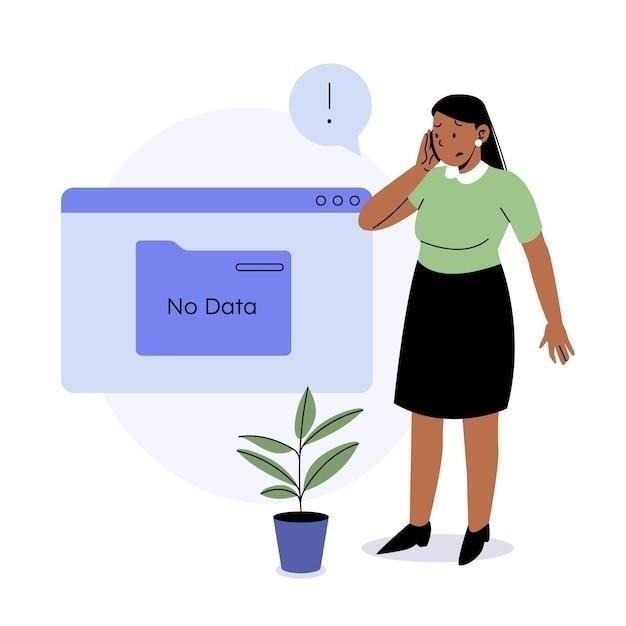
Самая простая причина — сервер‚ на котором расположен ресурс‚ может быть выключен‚ отключен от сети или недоступен по другим техническим причинам․ Например‚ из-за проблем с электропитанием или аппаратным сбоем․
Высокая нагрузка на сервер⁚
Если на сервере запущены ресурсоемкие приложения или он обрабатывает большое количество запросов‚ то он может не успевать отвечать на ping-запросы․ Это особенно актуально для серверов‚ которые не настроены на приоритезацию ICMP-трафика․
Блокировка ICMP на сервере⁚
Администраторы серверов часто настраивают брандмауэры таким образом‚ чтобы блокировать входящие ICMP-запросы․ Это мера безопасности‚ направленная на защиту от определенных типов сетевых атак‚ таких как сканирование портов․
Неправильная настройка сетевого стека⁚
Ошибка в настройках сетевого стека на удаленном сервере также может быть причиной того‚ что он не отвечает на ping-запросы․ Например‚ неверно настроенный IP-адрес‚ маска подсети или шлюз․
Проблемы с программным обеспечением⁚
Сбои в работе операционной системы или сетевых служб на удаленном сервере могут привести к тому‚ что он перестанет отвечать на ICMP-запросы․ Это может быть вызвано ошибками в программном обеспечении‚ нехваткой ресурсов или действиями вредоносных программ․
Если вы не являетесь администратором удаленного сервера‚ то ваши возможности по диагностике и устранению проблем ограничены․ В этом случае рекомендуется обратиться к владельцу или администратору сервера для получения помощи․
Антивирус и защитное ПО
Хотя антивирусное и защитное программное обеспечение играют важную роль в обеспечении безопасности компьютера‚ иногда они могут быть причиной проблем с сетевым подключением‚ включая невозможность пинговать IP-адреса․ Вот несколько способов‚ которыми защитное ПО может препятствовать успешному выполнению ping⁚
Блокировка ICMP в брандмауэре⁚
Многие антивирусные программы имеют встроенные брандмауэры‚ которые блокируют подозрительный сетевой трафик․ Иногда эти брандмауэры могут быть настроены слишком строго и блокировать ICMP-запросы‚ используемые командой ping․ Проверьте настройки брандмауэра вашего антивируса и убедитесь‚ что он не блокирует ICMP․
Блокировка подозрительных IP-адресов⁚
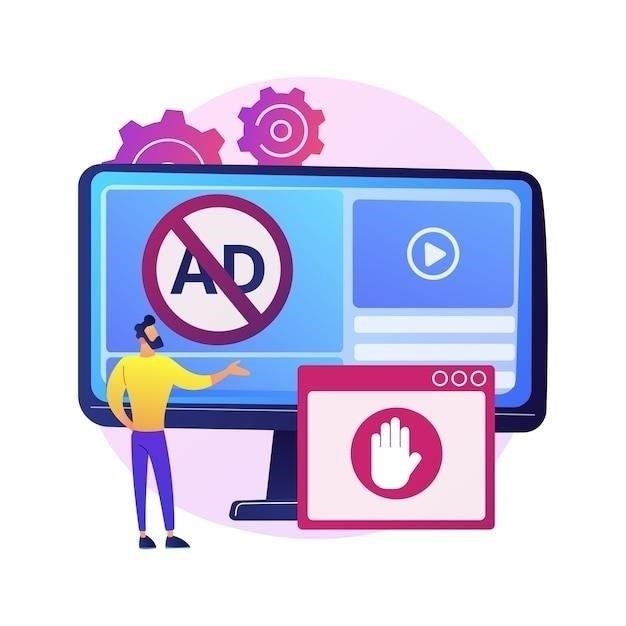
Некоторые антивирусные программы ведут черные списки IP-адресов‚ которые считаются подозрительными или вредоносными․ Если вы пытаетесь пропинговать IP-адрес‚ который находится в черном списке вашего антивируса‚ он может блокировать запросы․ Проверьте настройки антивируса и убедитесь‚ что IP-адрес‚ который вы пытаетесь пропинговать‚ не заблокирован․
Защита от сетевых атак⁚
Некоторые антивирусные программы имеют модули защиты от сетевых атак‚ которые могут блокировать ICMP-запросы‚ если они кажутся подозрительными․ Например‚ если ваш антивирус обнаруживает большое количество ICMP-запросов‚ поступающих с одного IP-адреса‚ он может интерпретировать это как атаку и заблокировать трафик․
Конфликт с другими программами⁚
Иногда антивирусное ПО может конфликтовать с другими программами‚ работающими на вашем компьютере‚ включая сетевые драйверы и утилиты․ Это может привести к различным проблемам с сетевым подключением‚ включая невозможность пинговать IP-адреса․
Если вы подозреваете‚ что ваш антивирус или другое защитное ПО блокирует ping-запросы‚ попробуйте временно отключить его и повторить попытку․ Если ping начинает работать‚ значит‚ проблема действительно в вашем защитном ПО․ В этом случае вам нужно будет настроить его более гибко‚ чтобы разрешить ICMP-запросы‚ или добавить исключение для IP-адреса‚ который вы пытаетесь пропинговать․
Ошибки в конфигурации сети
Ошибки в конфигурации сети – как на стороне пользователя‚ так и на стороне провайдера – являются распространенной причиной проблем с доступностью по IP-адресу‚ включая невозможность пинговать․
Типичные ошибки конфигурации на стороне пользователя⁚
- Неверный IP-адрес‚ маска подсети или шлюз⁚ Ошибка ввода или неправильное назначение этих параметров приведет к невозможности устройства взаимодействовать с сетью․ Убедитесь‚ что параметры соответствуют настройкам вашей сети‚ полученным от провайдера или администратора․
- Проблемы с DNS-серверами⁚ DNS-серверы отвечают за преобразование доменных имен в IP-адреса․ Неверные или недоступные DNS-серверы могут препятствовать определению IP-адреса и‚ как следствие‚ пингу․ Проверьте настройки DNS‚ указав адреса общедоступных DNS-серверов‚ например‚ от Google (8․8․8․8 и 8․8․4․4)․
- Некорректная работа VPN или прокси-сервера⁚ VPN и прокси-серверы‚ изменяющие маршрут сетевого трафика‚ могут вызывать проблемы с пингом‚ если настроены неправильно․ Убедитесь в корректности настроек VPN или прокси‚ а также в их работоспособности․
Ошибки конфигурации на стороне провайдера⁚
- Неправильная маршрутизация⁚ Ошибки в таблицах маршрутизации на оборудовании провайдера могут привести к тому‚ что пакеты не будут доставлены на нужный IP-адрес․
- Проблемы с DHCP-сервером⁚ DHCP-сервер автоматически назначает IP-адреса устройствам в сети․ Сбои в его работе могут привести к конфликтам IP-адресов или к неправильной настройке сетевых параметров на вашем устройстве․
- Ограничения на уровне провайдера⁚ Некоторые провайдеры могут ограничивать использование ICMP-протокола‚ используемого для пинга‚ в целях безопасности или для управления сетевым трафиком․
Для диагностики и устранения ошибок конфигурации сети рекомендуется обратиться к специалисту или в службу поддержки вашего интернет-провайдера․

FAQ
Что делать‚ если IP-адрес не пингуется‚ но сайт открывается?
Если сайт открывается‚ значит‚ он доступен‚ и проблема‚ скорее всего‚ не в нём‚ а в особенностях настройки сервера или вашего компьютера․ Вот что можно проверить⁚
- Блокировка ICMP на сервере⁚ Администраторы сайта могли отключить ответы на ICMP-запросы (ping) из соображений безопасности․ Это обычная практика‚ не влияющая на работу сайта․
- Брандмауэр или антивирус⁚ Проверьте настройки брандмауэра на вашем компьютере и антивируса‚ возможно‚ они блокируют ICMP-трафик․
- VPN или прокси⁚ Если вы используете VPN или прокси-сервер‚ попробуйте отключить их и проверить доступность сайта по IP․
Как проверить доступность порта‚ если IP-адрес не пингуется?
Если вы не можете пропинговать IP-адрес‚ но хотите проверить доступность конкретного порта на этом адресе‚ можно воспользоваться другими инструментами⁚
- Telnet⁚ В командной строке введите команду
telnet [IP-адрес] [порт]․ Например‚telnet 8․8․8․8 80для проверки порта 80 на адресе 8․8․8․8․ Успешное подключение говорит о доступности порта․ - Онлайн-сервисы⁚ Существуют онлайн-сервисы‚ позволяющие проверить доступность портов на удалённом сервере․
Можно ли скрыть свой IP-адрес при пинге?
Скрыть свой реальный IP-адрес при пинге напрямую невозможно‚ так как для доставки ответа серверу нужен обратный адрес․ Однако можно использовать VPN или прокси-сервер‚ чтобы отправлять запросы с другого IP-адреса․
Влияет ли скорость интернета на результаты ping?
Скорость интернета может влиять на время отклика (ping)‚ но не на сам факт доступности IP-адреса․ Высокий пинг может быть признаком проблем с интернет-соединением‚ но не гарантирует недоступность ресурса․
Что означает «TTL» в результатах ping?
TTL (Time To Live) – это параметр‚ указывающий максимальное количество маршрутизаторов‚ через которые может пройти пакет данных‚ прежде чем он будет отброшен․ Он помогает предотвратить зацикливание пакетов в сети․
Что делать‚ если пинг до моего роутера есть‚ а до интернета нет?
Это означает‚ что проблема‚ скорее всего‚ не в вашем компьютере или роутере‚ а на стороне интернет-провайдера․ Проверьте подключение к интернету‚ возможно‚ есть проблемы с линией связи или на стороне провайдера․
Как часто нужно пинговать IP-адрес для проверки доступности?
Частота пингования зависит от ваших задач․ Для периодической проверки доступности достаточно пинговать адрес каждые несколько минут или даже часов․ Для мониторинга состояния сервера в реальном времени можно использовать более частый интервал‚ например‚ 1-2 секунды․
Как пинговать IP-адрес в фоновом режиме?
В операционных системах Windows и Linux можно использовать специальные команды для запуска ping в фоновом режиме․ Например‚ в Windows можно использовать команду ping -t [IP-адрес] > ping․txt‚ чтобы записывать результаты пинга в файл ping․txt․

Краткий вывод
Невозможность пропинговать IP-адрес может быть вызвана множеством причин‚ и поиск решения часто напоминает работу детектива․ Важно помнить‚ что отсутствие ответа на ping не всегда означает недоступность ресурса․ Иногда это может быть следствием особенностей настроек безопасности‚ сетевого оборудования или работы провайдера․
Прежде чем паниковать‚ попробуйте выполнить следующие действия⁚
- Проверьте правильность введенного IP-адреса․ Даже опытные пользователи могут допустить опечатку․
- Попробуйте открыть сайт или ресурс‚ расположенный по этому IP-адресу․ Если он открывается‚ значит‚ проблема‚ скорее всего‚ не в самом ресурсе‚ а в настройках ICMP․
- Пропингуйте другой известный адрес‚ например‚ 8․8․8․8 (Google DNS)․ Если ping проходит успешно‚ значит‚ проблема‚ скорее всего‚ не в вашем компьютере или интернет-соединении․
- Проверьте настройки брандмауэра и антивируса․ Возможно‚ они блокируют ICMP-запросы․
- Попробуйте перезагрузить ваш роутер и компьютер․ Иногда это помогает устранить временные сбои․
- Если вы используете VPN или прокси‚ попробуйте отключить их․
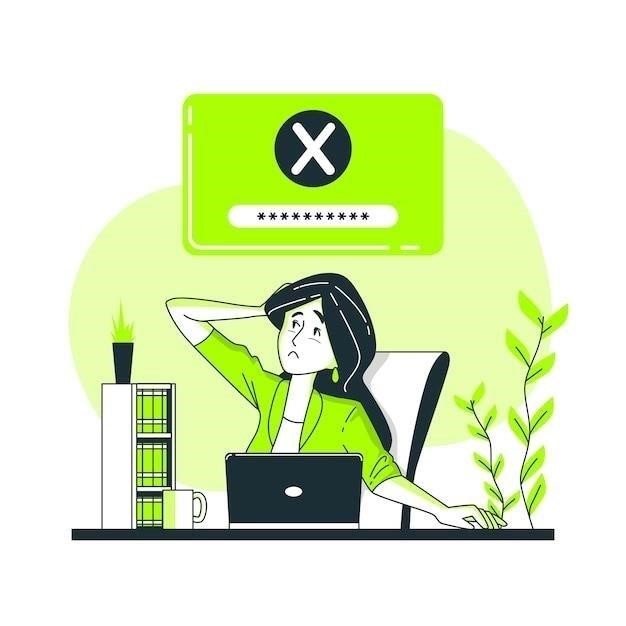
- Проверьте настройки сетевого подключения на вашем компьютере․ Убедитесь‚ что IP-адрес‚ маска подсети и шлюз указаны верно․
- Свяжитесь с вашим интернет-провайдером‚ чтобы узнать о возможных проблемах на их стороне․
Если после выполнения всех этих действий проблема не устранена‚ возможно‚ причина кроется в более сложных технических аспектах‚ и вам стоит обратиться за помощью к специалисту․
Помните‚ что интернет – это сложная система‚ и сбои в ней неизбежны․ Важно сохранять спокойствие‚ последовательно анализировать ситуацию и использовать полученные знания для решения проблемы․









Спасибо, статья помогла разобраться, почему не пингуется мой сервер. Оказалось, проблема была в брандмауэре.
Спасибо, статья очень помогла!
Полезная информация для начинающих системных администраторов.
Хорошо структурированная информация, все понятно и по делу.
Неплохо бы добавить информацию о том, как настроить брандмауэр для разрешения ICMP-запросов.
Про онлайн-сервисы проверки доступности — отличная идея! Не знал о таких.
Полезная статья! Я часто сталкиваюсь с проблемами пинга, и здесь хорошо описаны основные шаги по диагностике.
А что делать, если IP адрес пингуется с другого устройства, но не с моего?
Спасибо за статью! Всегда полезно знать, как проверить доступность IP адреса.
Всегда интересно узнать что-то новое о сетях. Спасибо!